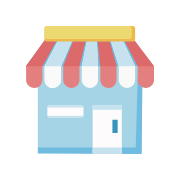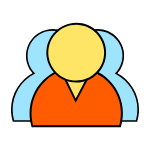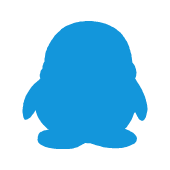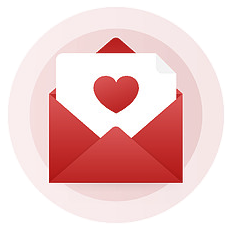Qt程序的发布和打包

Qt程序的发布和打包
苏丙榅1. Qt程序的发布
当Qt程序编写完成通过IDE编译就可以得到对应的可执行程序,这个可执行程序在本地运行是完全没有问题的(因为在本地有Qt环境,程序运行过程中可以加载到相关的动态库),但是如果我们想把这个Qt程序给到其他小伙伴使用可能就会出问题了,原因如下:
这个小伙伴本地根本没有Qt开发环境这个小伙伴本地有Qt开发环境,但是和我们使用的版本不一致这个小伙伴本地有Qt开发环境并且使用的版本与我们一致,但是没有配置环境变量
以上几种情况都会导致我们的小伙伴拿到可执行程序之后无法运行,下面来给大家讲一下解决方案。
1.1 生成Release版程序
在编写Qt程序的时候,不管我们使用的什么样的IDE都可以进行编译版本的切换,如果要发布程序需要切换为Release版本(Debug为调试版本),编译器会对生成的Release版可执行程序进行优化,生成的可执行程序会更小。这里以QtCreator为例,截图如下:
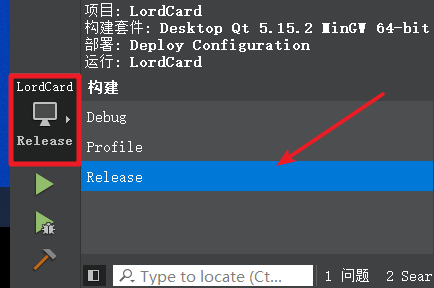
模式选择完毕之后开始构建当前项目,最后找到生成的带Release后缀的构建目录,如下图所示:
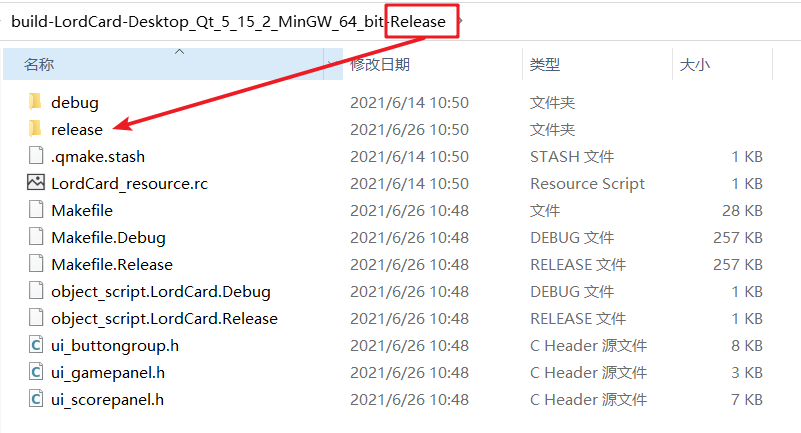
进图到release目录中,在里面就能找到我们要的可执行程序了
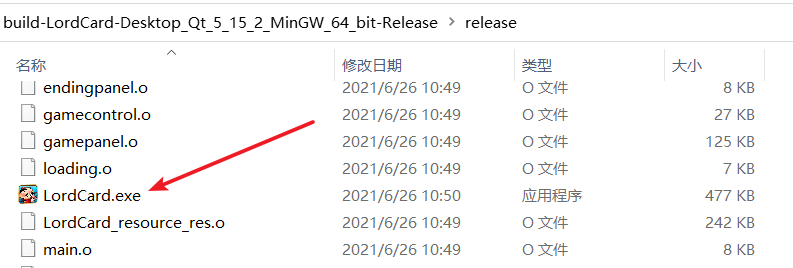
1.2 发布
生成的可执行程序在运行的时候需要加载相关的Qt库文件,因此需要将这些动态库一并发布给使用者,Qt官方给我们提供了相关的发布工具,通过这个工具就可以非常轻松的找出这些动态库文件了,这个工具叫做windeployqt.exe,该文件位于Qt安装目录的编译套件目录的bin目录中,以我本地为例:C:\Qt\5.15.2\mingw81_64\bin。
C:\Qt是Qt的安装目录5.15.2是Qt的版本mingw81_64是编译套件目录bin存储windeployqt.exe文件的目录
如果已经将这个路径设置到环境变量中了,那么在当前操作系统的任意目录下都可以访问windeployqt.exe
知道Qt提供的这个工具之后就可以继续向下进行了,首先将生成的Release版本的可执行程序放到一个新建的空目录中:
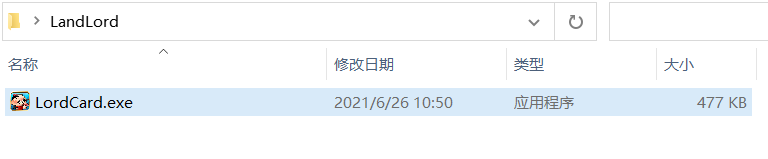
进入到这个目录,按住键盘shift键然后鼠标右键就可以弹出一个右键菜单
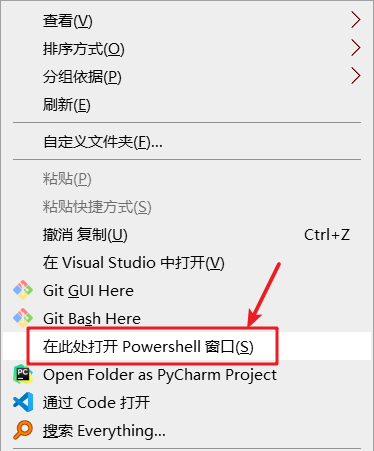
打开Powershell窗口执行命令:
1 | LordCard.exe 是可执行程序的名字 |
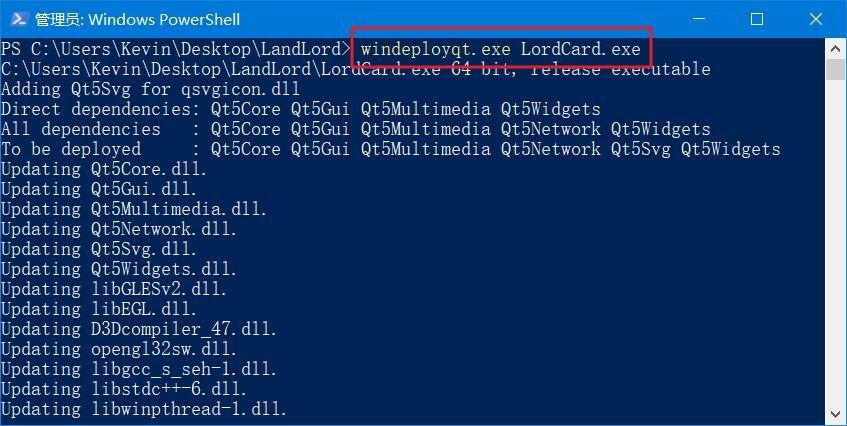
这样LordCard.exe需要的动态库会被全部拷贝到当前的目录中,如下图:
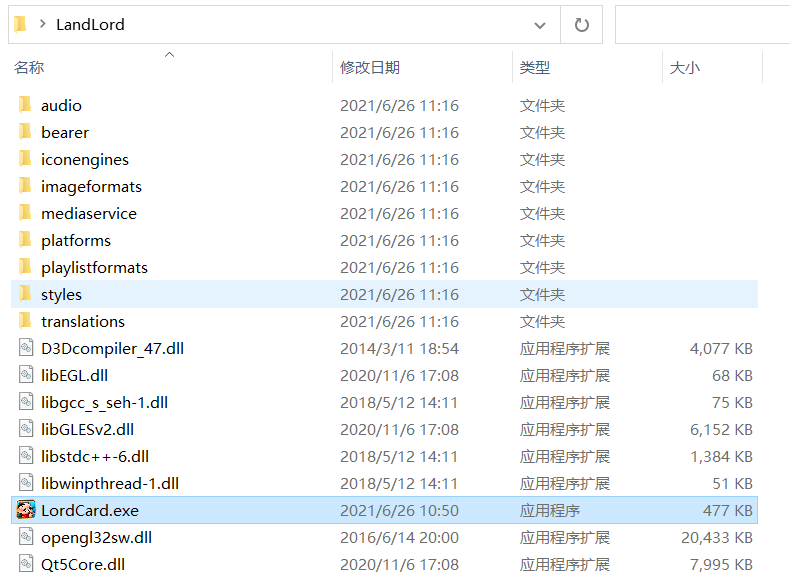
使用这种方式Qt会将一些用不到的动态库也拷贝到当前的目录中,如果确定用不到可以手动将其删除,如果不在意这些,完全可以不用理会,我选择后者。
现在一个绿色免安装版的程序就得到了,可以将这个目录打个压缩包发送给自己的小伙伴,但是这种方式终究比较low,我们可以将这个目录中的文件制作成一个安装包,这样档次一下就上去了。
2. Qt程序打包
将应用程序和相关的动态库打包成安装包的工具有很多,我自己用过两个一个是NIS Edit,一个是Inno Setup这是一个免费的 Windows 安装程序制作软件,小巧、简便、精美。
官方下载地址:http://www.jrsoftware.org/isdl.php#stable
其实这两个工具的使用方法是几乎一样的,下面拿Inno Setup使用举例。
第一步:创建一个带向导的脚本文件
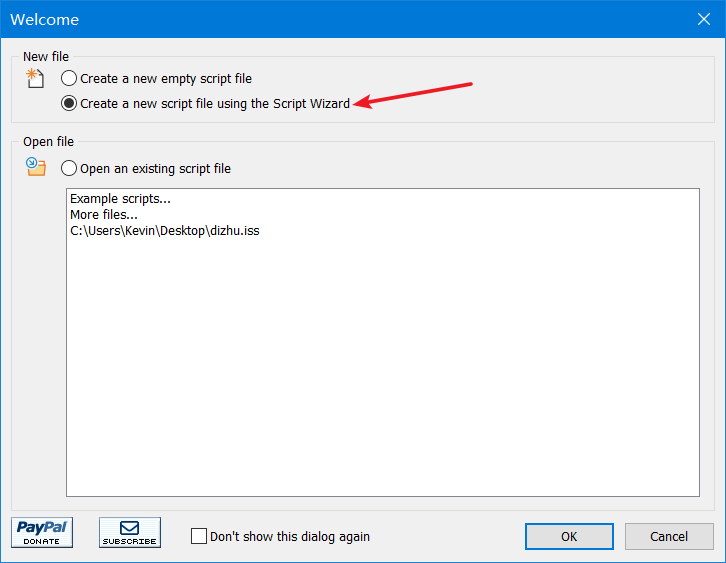
第二步:直接 Next,不要创建空的脚本文件
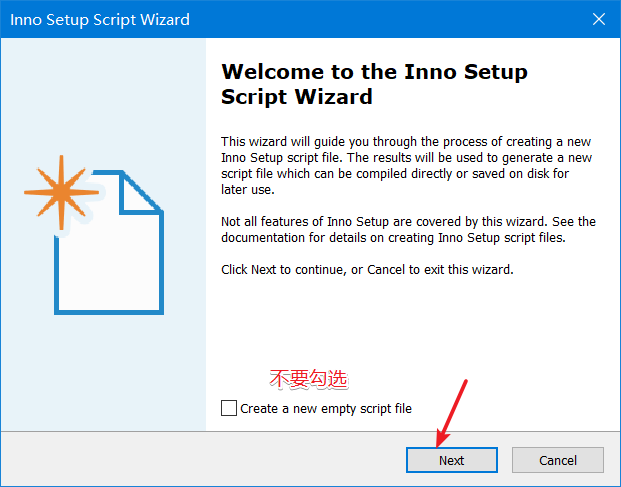
第三步:填写相关的应用程序信息

第四步:指定应用程序的安装目录相关的信息
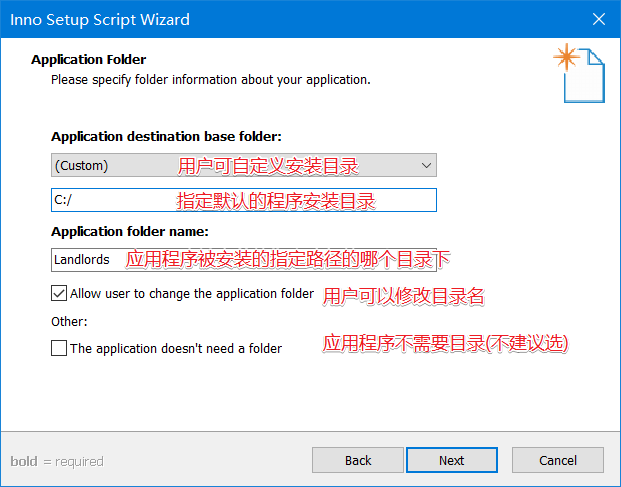
第五步:选择可执行程序和相关的动态库,此处参考的是前边的 1.2 章节中的目录
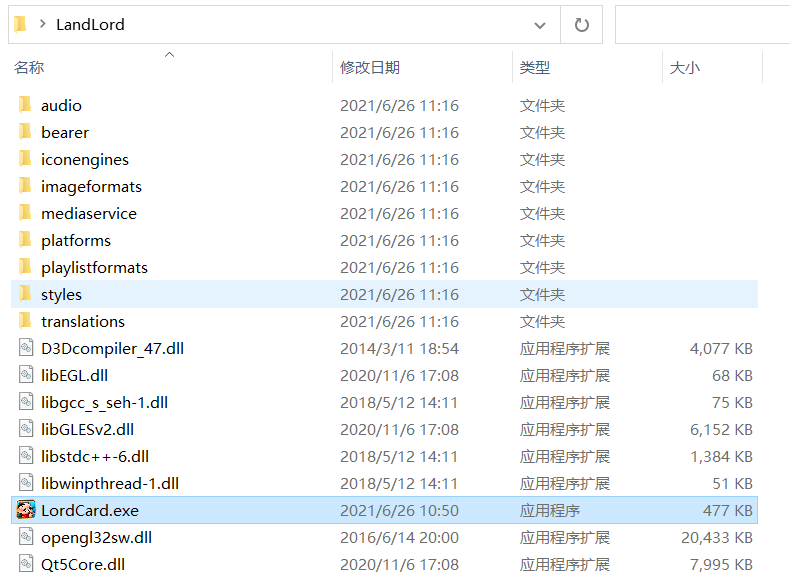
基于这个目录选择相关的文件和目录:
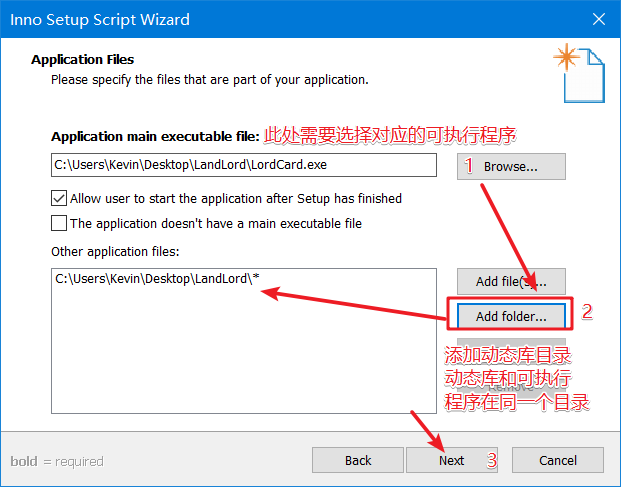
由于可执行程序关系的动态库有很多,所以可以直接添加动态库的目录,选中对应的目录之后,如果里边还有子目录会弹出如下对话框,选择是即可,需要包含这些子目录。
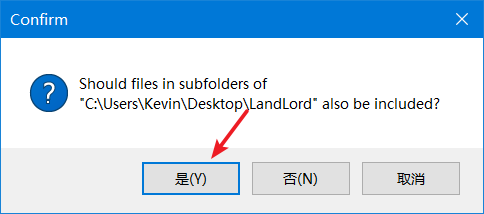
第六步:给可执行程序关联本地的某种格式的磁盘文件(比如记事本程序会自动关联本地的 .txt 文件),对于我的可执行程序来说无需关联,因此没有做任何设置,直接下一步
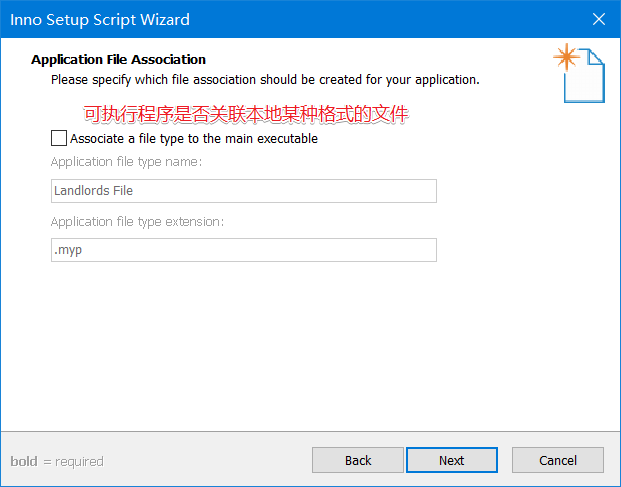
第七步:给应用程序创建快捷方式,此处没有进行任何设置,使用的默认选项
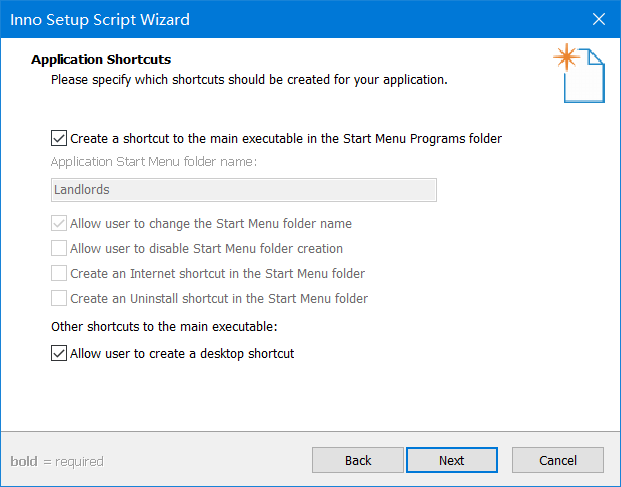
第八步:指定许可文件,文件中的内容会显示到安装向导的相关窗口中,可以选择不指定,直接跳过。
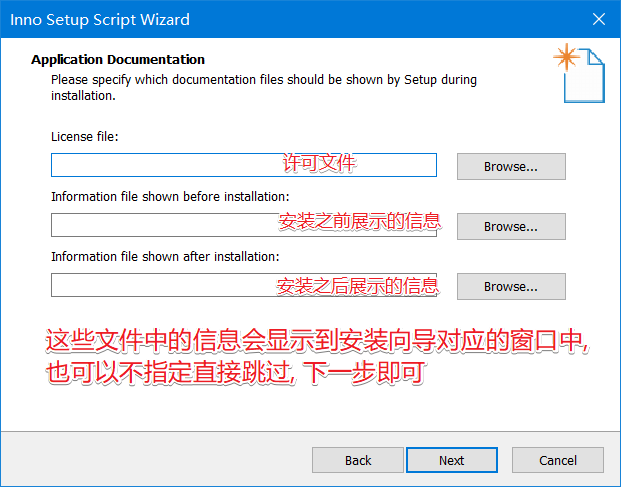
第九步:选择安装模式(给系统的当前用户安装还是给所有用户安装),根据自己喜好指定即可
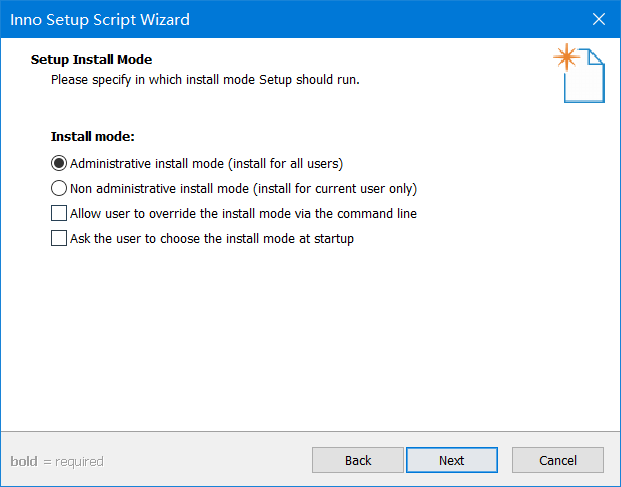
第十步:选择安装语言(这个工具没有提供中文,因此只能选择英文)
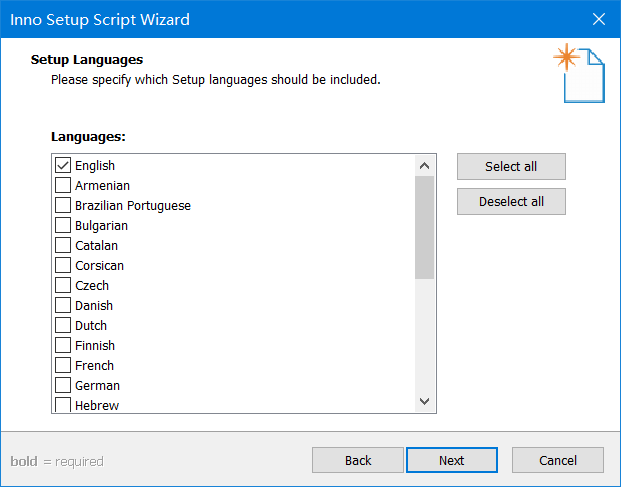
第十一步:指定安装包文件的相关信息
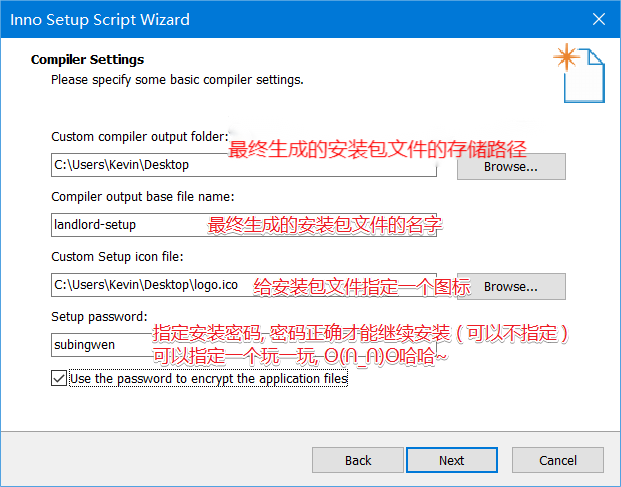
第十二步:向导结束,终于结束了。。。
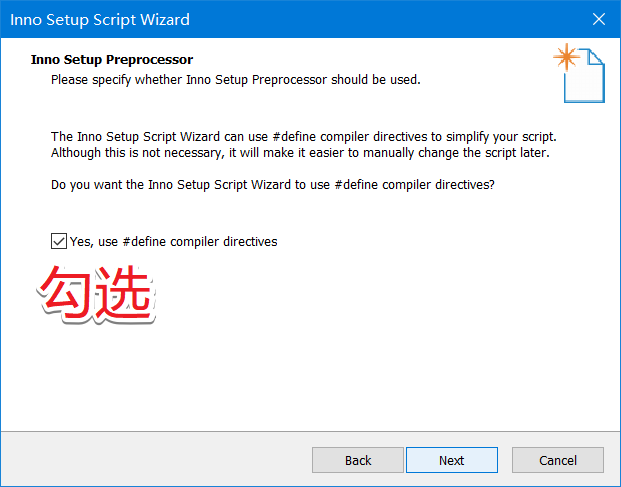
第十三步:提示是否要编译生成的脚本文件,脚本编译完成之后,安装包就生成了。
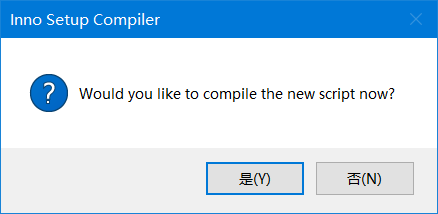
之后弹出第二个对话框,建议通过向导生成的这个脚本文件,这样以后就可以直接基于这个脚本打包程序生成安装包了。
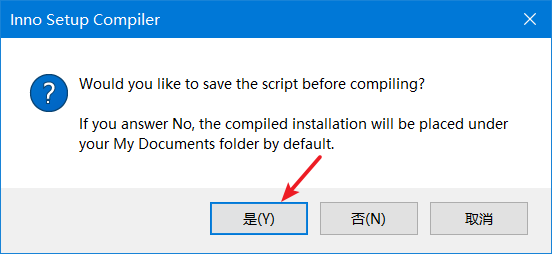
编译完成之后,就可以去保存脚本文件的目录找生成的安装文件了
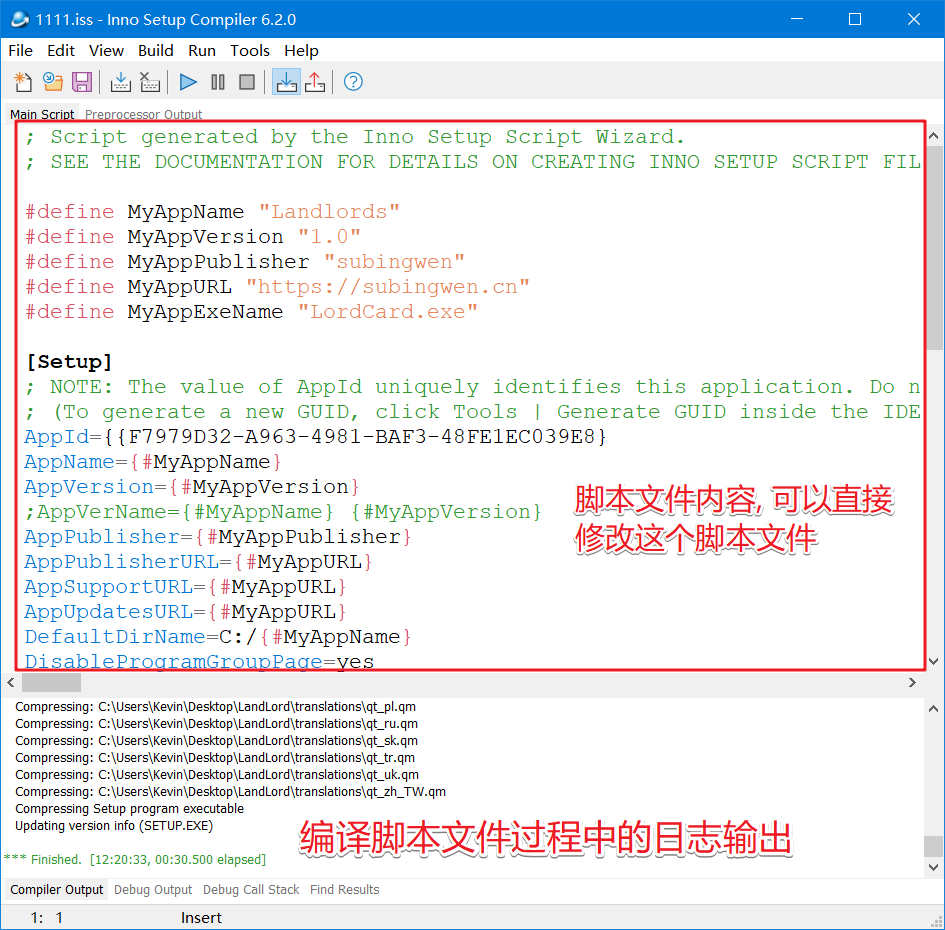
3. 安装
双击生成的安装包文件
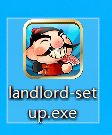
输入安装密码
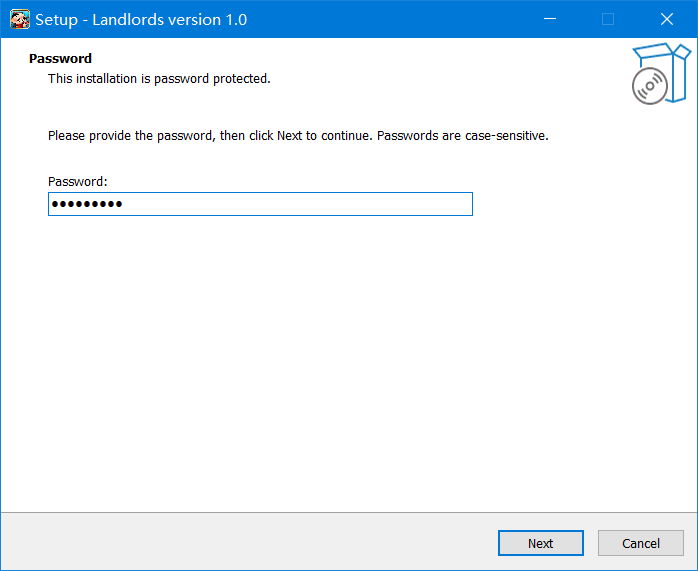
指定安装路径
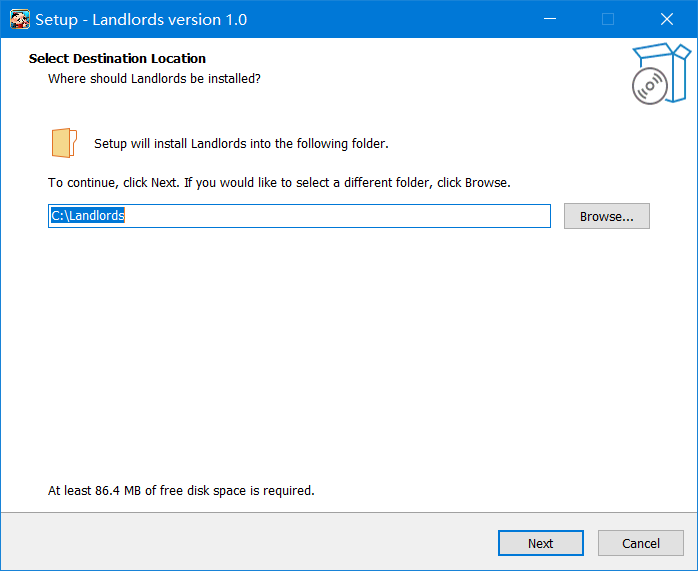
指定是否创建快捷方式
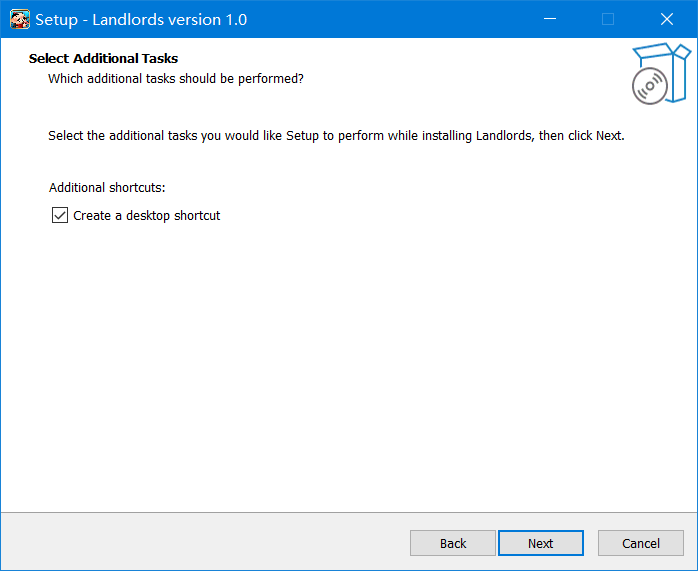
开始安装应用程序
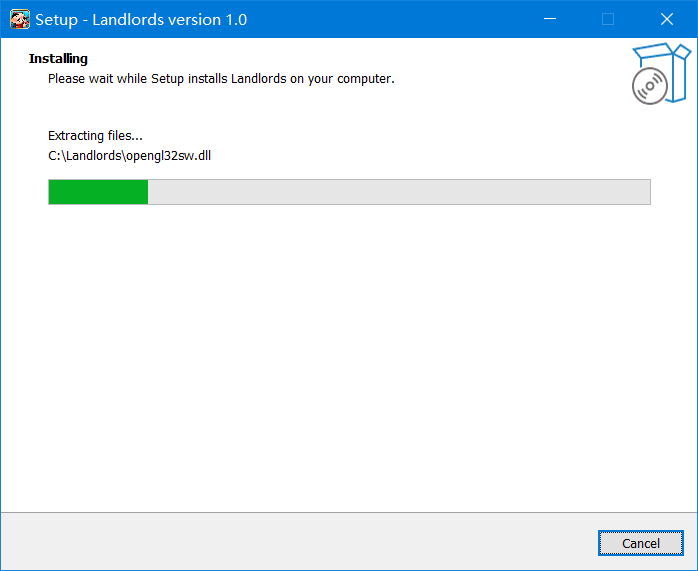
安装完成,可以指定直接启动安装的应用程序
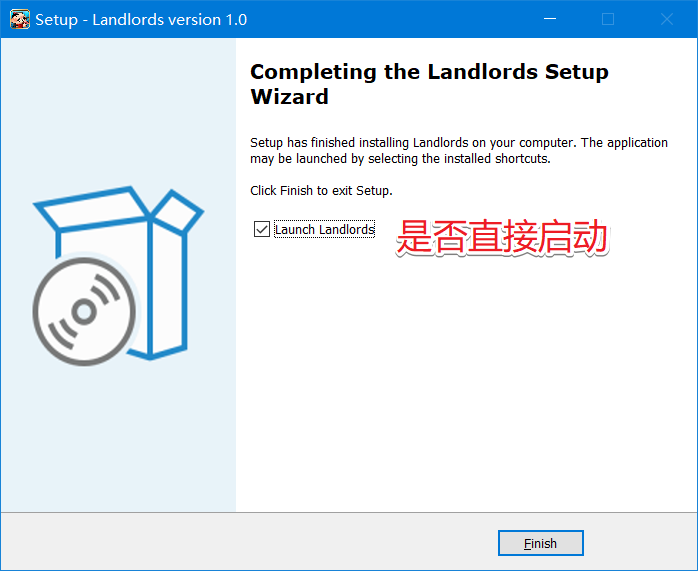
最后启动游戏测试下是否可以运行